この記事では、PlayStation5のコントロールメニューをカスタマイズする方法を解説しています。あまり使わない項目の削除だけでなく、標準では非表示となっている項目の追加も可能です。
コントロールメニューをカスタマイズする方法
STEP.1
ホーム画面でコントローラーの「PSボタン」を押す

STEP.2
アイコンを選んだ状態で「 オプションボタン」を押す
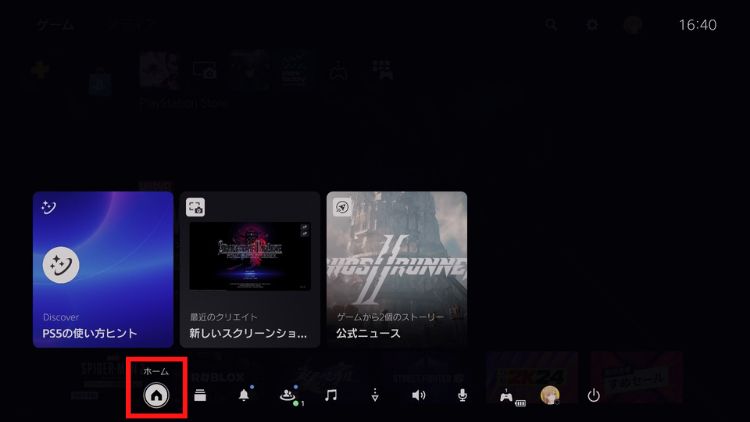
STEP.3
カスタマイズ画面が表示されます
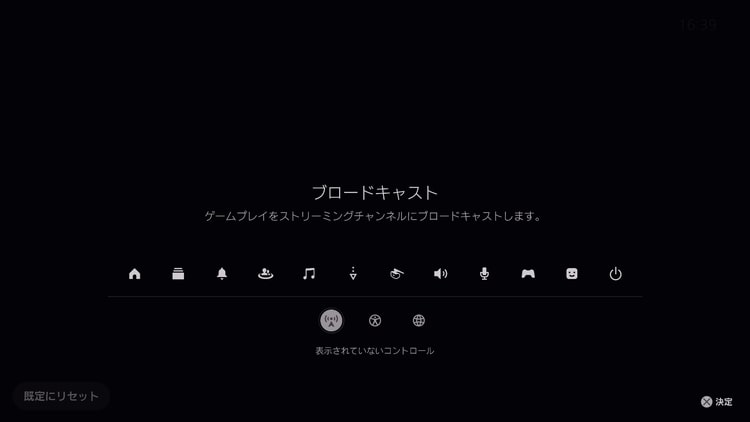
STEP.4
「アイコン」を選択でカスタマイズ
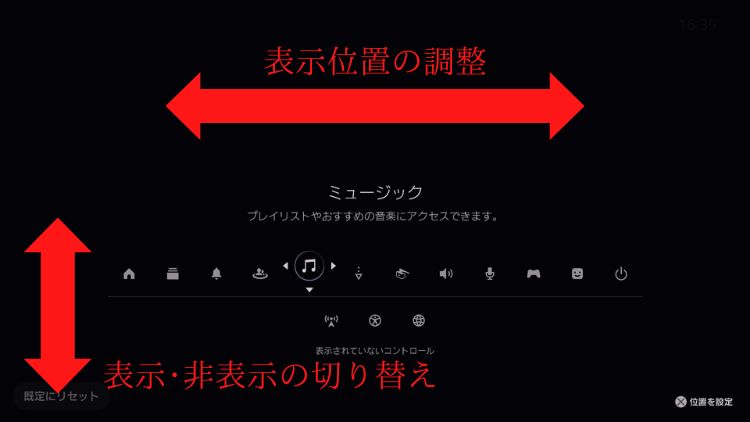
横移動で表示位置の調整、縦移動で表示・非表示の切り替えが行えます。
アイコンによってカスタマイズ可能範囲が異なります
位置の調整のみ可能
- ホーム
- アプリ切り替え
- お知らせ
- 周辺機器
- プロフィール
- 電源
選択した際、左右のみ矢印が出るアイコンは非表示にできません。
位置の調整・非表示が可能
- ミュージック
- ゲームベース
- PlayStation VR
- サウンド
- マイク
- ブロードキャスト
- アクセシビリティ
- ネットワーク
選択した際、上下の矢印が表示されるアイコンは非表示にすることができます。
PS5をもっと使いこなすなら
 「PlayStation 5」の役立つ設定・小技まとめ(画像付き解説)
「PlayStation 5」の役立つ設定・小技まとめ(画像付き解説)
上記のページでは、この記事で紹介した以外にも、様々な設定・小技をまとめています。PS5をより使いこなすなら、ぜひチェックしてみてください。
